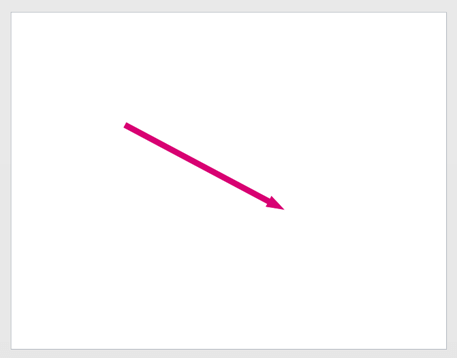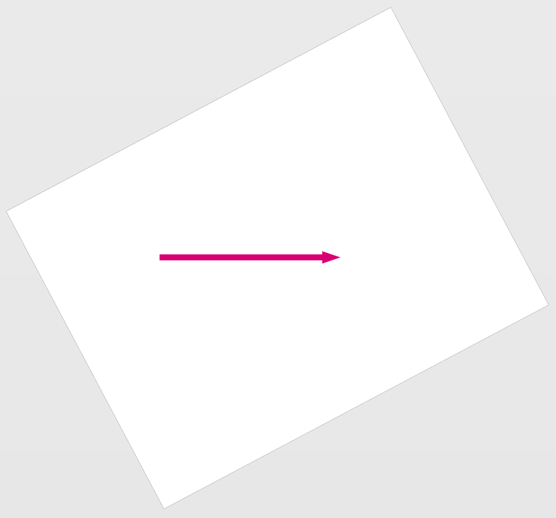| 在页中旋转Visio | 您所在的位置:网站首页 › visio有什么功能 › 在页中旋转Visio |
在页中旋转Visio
|
在Visio 中,可以使用鼠标将页面旋转到你喜欢的任何角度。 此旋转选项仅适用于查看目的。 出于打印目的,它不会更改页面的方向。 (请参阅 更改该信息的页面 方向。) (此功能在Visio 2013 、Visio 2016 或Visio 网页版.) 中不可用 打开页面旋转功能选择"文件>选项">"高级"。 在 "编辑选项"下,选择 "在 Ctrl+悬停时显示页面旋转手柄"。 选择“确定”。 旋转页面长按 Ctrl 键。 将鼠标指向页面边缘,大约从一角四分之一或半英寸处。 鼠标指针将变为旋转手柄: (如果鼠标指针变为调整大小控点而不是旋转手柄,请稍微远离角落,直到它变为旋转手柄。) 长按鼠标按钮,然后沿希望旋转页面的方向以循环方式拖动。 当页面按需要定位时,释放鼠标按钮。 其他页面旋转帮助Visio有两个可以使用的其他页面旋转选项:"水平视图"和"垂直视图"。 默认情况下,这些选项在功能区上不可见,但您可以通过自定义功能区来添加它们。 将"查看方式"选项添加到功能区选择“文件”>“选项”>“自定义功能区”。 在"从 中选择命令"下,选择"不在功能区中的命令"。 在 "自定义右侧 功能区"下,选择要将选项添加到哪个选项卡。 在 "从 中选择命令"下,选择 每个视图作为... 选项,然后使用"添加 " 按钮将选项添加到步骤 3 中所选的选项卡。 使用"水平视图"或"垂直视图"旋转页面假设页面上有一个对角线:
"水平"视图 或 " 垂直视图"只需单击一下即可旋转页面,使线条完全水平或垂直:
执行上述步骤,将"查看方式"选项添加到功能区。 确保页面旋转功能已打开。 (请参阅 本文.) 中的第一) 在页面上,选择要在水平或垂直位置查看的形状。 选择"水平视图"或"垂直视图"。 将旋转页面,以便步骤 3 中所选形状现在水平或垂直对齐。 |
【本文地址】
公司简介
联系我们